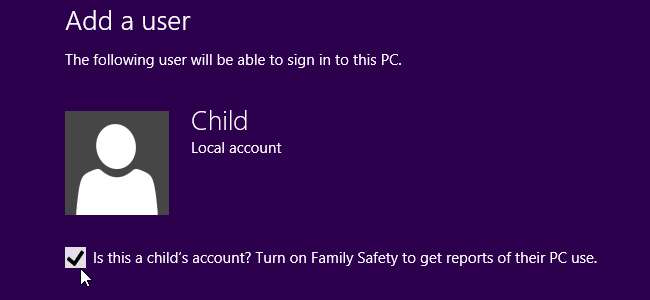
Windows 8’in Aile Güvenliği özellikleri, çocuklarınızın bilgisayar kullanımını izlemenize, haftalık raporlar almanıza, bilgisayar kullanımı için zaman sınırları belirlemenize, uygunsuz web sitelerini filtrelemenize, çocukların belirli uygulamaları kullanmasını engellemenize ve daha pek çok şeye olanak tanır.
Windows 8'de yeni bir kullanıcı hesabı oluşturduğunuzda, bunu bir çocuk hesabı olarak belirleyebileceksiniz. Bu, Aile Güvenliği özelliğini etkinleştirir.
Çocuk Hesapları Oluşturma
Bir çocuk için yeni bir kullanıcı hesabı oluşturmak için Windows 8’in PC Ayarları uygulamasını kullanın. (Fareyi ekranın sağ alt veya üst köşelerine getirin, fare imlecinizi yukarı veya aşağı hareket ettirin cazibe ve ekranınızın altındaki Bilgisayar Ayarlarını Değiştir'i tıklayın.)
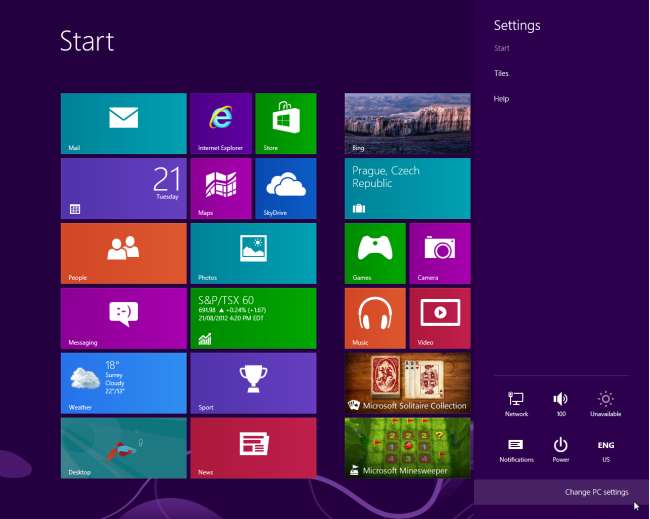
Kullanıcılar kategorisini seçin ve yeni bir kullanıcı hesabı eklemek için Kullanıcı ekle düğmesini tıklayın.
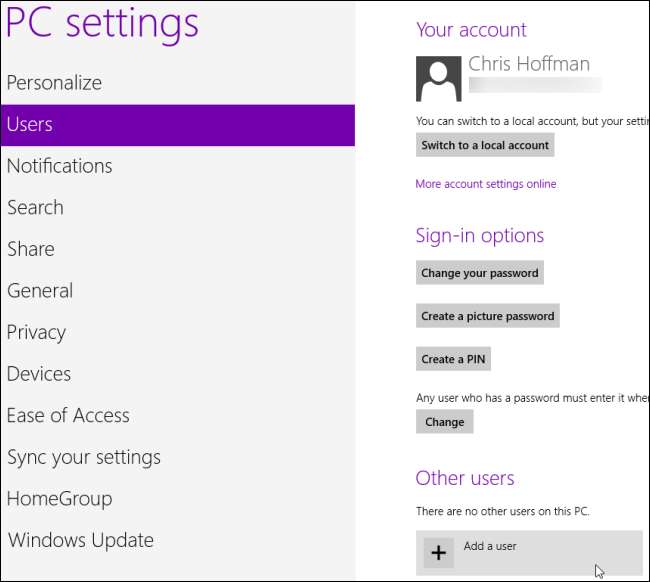
"Bu bir çocuğun hesabı mı? Bir kullanıcı hesabı oluştururken "bilgisayar kullanımıyla ilgili raporlar almak için Aile Güvenliği" onay kutusunu açın.

Raporları Görüntüleme
Sen olduğunu varsayarak bir Microsoft hesabı kullanarak Windows 8 ile, Aile Güvenliği web sitesini şu adresten açabilirsiniz: familysafety.microsoft.com ve Microsoft hesabı kimlik bilgilerinizle oturum açın.
Buradan her çocuk için raporları görüntüleyebilir ve aile güvenliği ayarlarını düzenleyebilirsiniz. Birden fazla kişinin Aile Güvenliği sayfasına erişmesine izin vermek için başka bir ebeveyn de ekleyebilirsiniz. Burada belirlediğiniz ayarlar, sizin ve çocuklarınızın kullandığı her Windows 8 bilgisayarına eşitlenir.
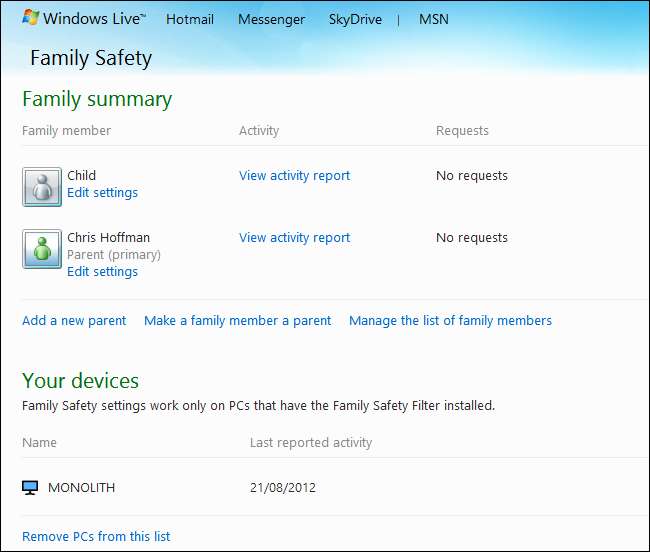
Bir çocuğun bilgisayar kullanımına ilişkin bir raporu görüntülemek için bir çocuğun Etkinlik Raporunu Görüntüle bağlantısını tıklayın. Ayrıca e-posta gelen kutunuzda haftalık özet raporlar alırsınız.
Raporlar, çocuğunuzun en sık hangi web sitelerini ziyaret ettiğini, haftanın her günü bilgisayara kaç saat giriş yaptığını, yaptığı aramaları, hangi uygulamaları ve oyunları kullandıklarını ve Windows Mağazası.
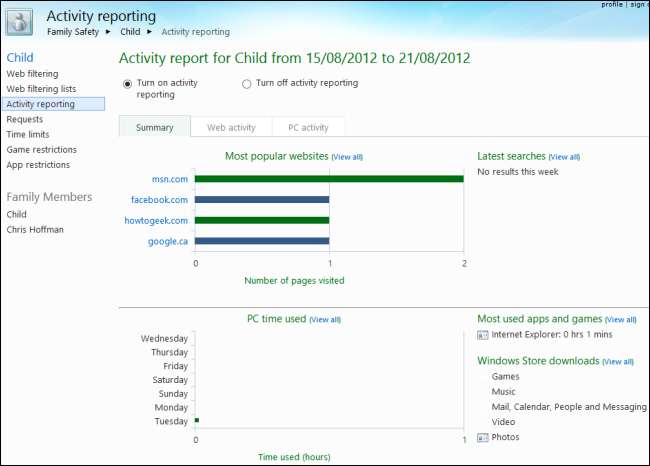
Microsoft'a göre, Aile Güvenliği "önce izleme" yaklaşımı için tasarlanmıştır. Önce bir çocuğun bilgisayar kullanımını izlersiniz ve ardından isteğe bağlı olarak kısıtlamalar koyabilirsiniz. Örneğin, bir web sitesini doğrudan Web etkinliği raporundan engelleyebilirsiniz.
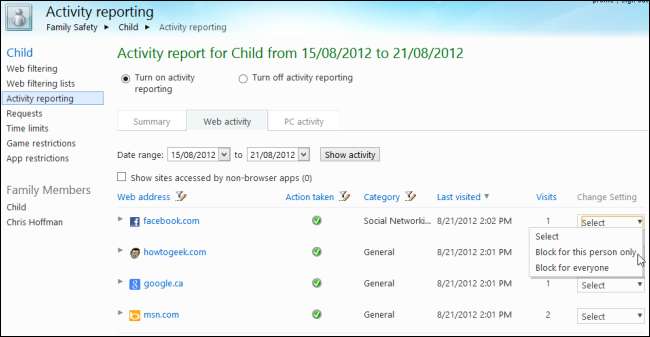
Etkinlik raporlama özelliği de kapatılabilir - örneğin, bilgisayar zaman sınırları koymak isteyebilir, ancak çocuklarınızın bilgisayarda ne yaptığını izlemeyebilirsiniz.
Bilgisayar Kullanımını Kontrol Etme
Çocuğun Aile Güvenliği ayarlarını özelleştirmek için bir çocuk için Ayarları Düzenle bağlantısını tıklayın.
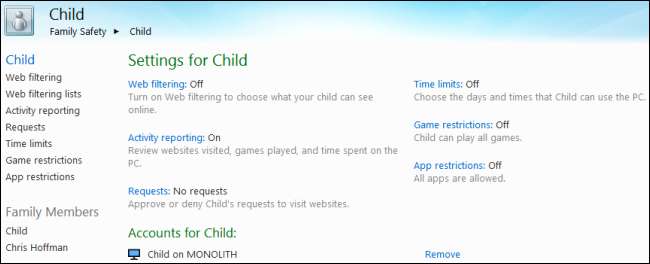
Örneğin, Web Filtreleme varsayılan olarak kapalıdır, ancak bunu etkinleştirebilir ve bir filtreleme düzeyi ayarlayabilirsiniz.
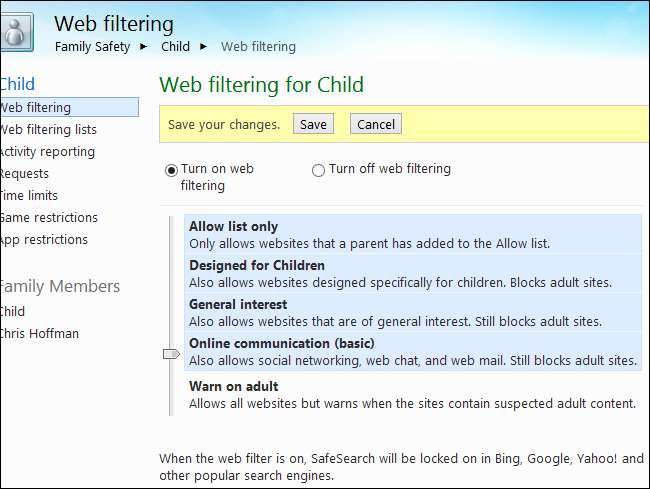
Çocuklarınızın bilgisayar kullanımı için, onlara her gün sınırlı sayıda saat vererek veya sokağa çıkma yasağı uygulayarak, sonrasında bilgisayarı kullanmalarına izin verilmeyecek şekilde zaman sınırları belirleyebilirsiniz.
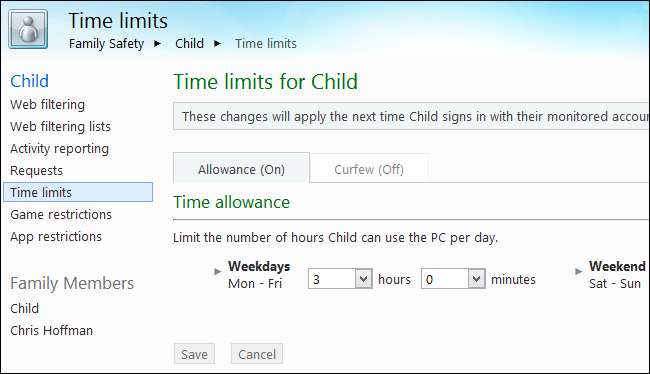
Ayrıca buradan belirli uygulamalara ve oyunlara erişimi engelleyebilirsiniz.
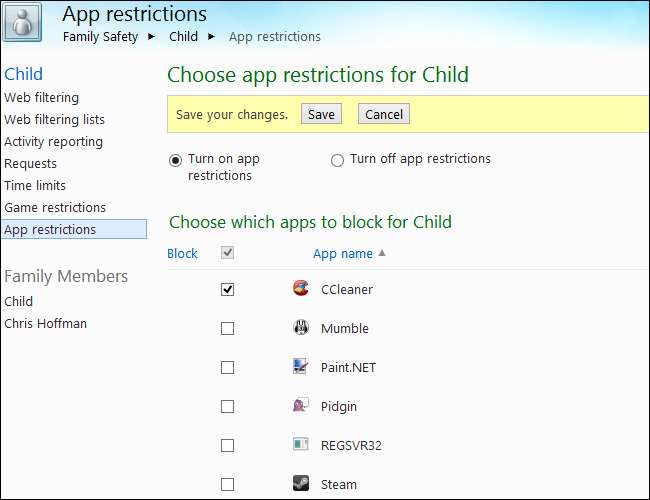
Çocuklarınızın bilgisayar kullanımını her yerden izlemek ve kontrol etmek için bu web sitesine giriş yapın.
Windows 8’in Aile Güvenliği özellikleri hakkında daha fazla bilgi için şu adrese bakın: Microsoft’un konuyla ilgili resmi blog yayını .







